Як виправити У вас немає дозволу на збереження в цьому місці в Windows

Коли Windows відображає помилку «У вас немає дозволу на збереження в цьому місці», це не дозволить вам зберегти файли в потрібні папки.
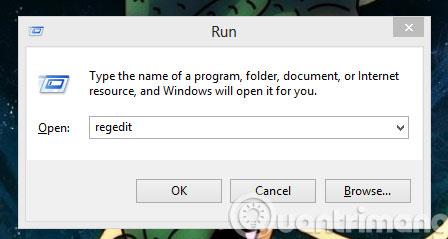
У попередній статті ми показали вам, як швидко відкривати програми Windows за допомогою команд «Виконати» (довідкове посилання в кінці статті). Сьогодні ми познайомимо вас з ще одним дуже зручним способом, який полягає в додаванні додатків, якими ви часто користуєтеся, до меню, що відкривається правою кнопкою миші. Будь ласка, зверніться.
Крок 1. Натисніть Windows+R, щоб відкрити діалогове вікно «Виконати», потім введіть Regedit і натисніть «ОК».

Крок 2: в інтерфейсі редактора реєстру розблокуйте його відповідно до шляху
HKEY_CLASSES_ROOT\Directory\Background\shell

Крок 3: Клацніть правою кнопкою миші Shell і виберіть New > Key
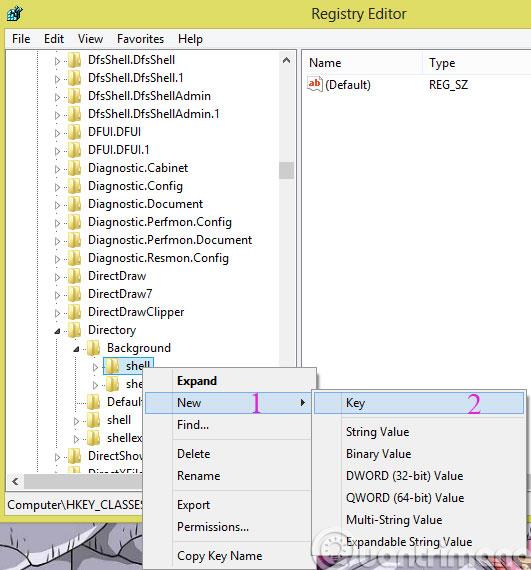
Крок 4. Перейменуйте програму, яку потрібно додати до меню, що відкривається правою кнопкою миші (скажімо, Adobe Photoshop)
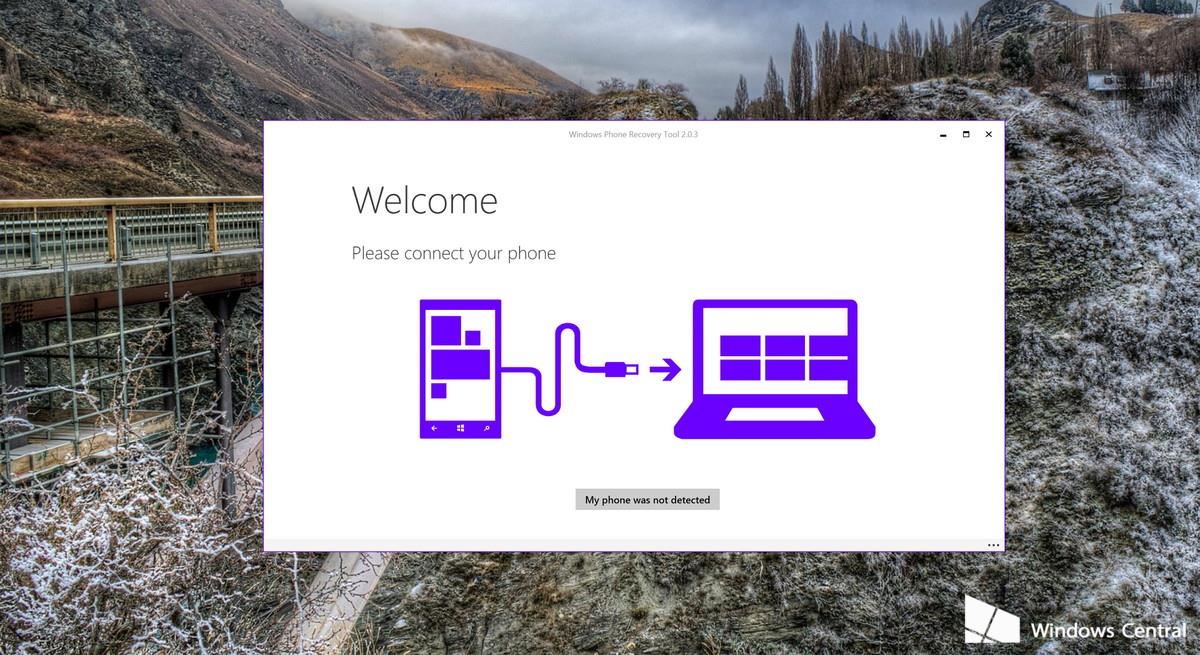
Крок 5: натисніть «За замовчуванням» у правому стовпці та додайте &Adobe Photoshop до даних «Значення».
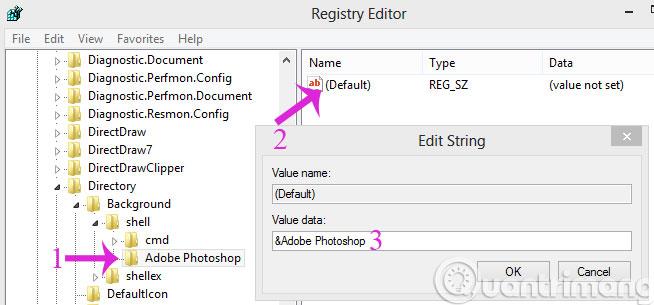
Крок 6: продовжуйте клацати правою кнопкою миші на Adobe Photoshop і виберіть «Новий» > «Ключ».
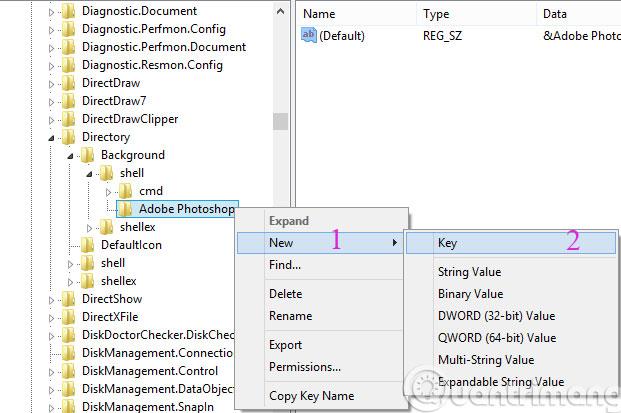
Крок 7: Назвіть нову папку Command
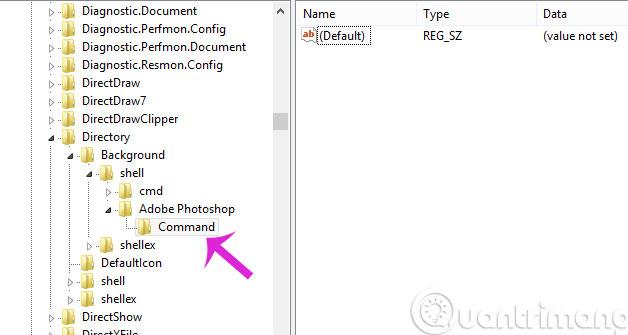
Крок 8. Клацніть правою кнопкою миші програму, яку потрібно додати, і виберіть «Властивості». Потім скопіюйте шлях у поле Ціль
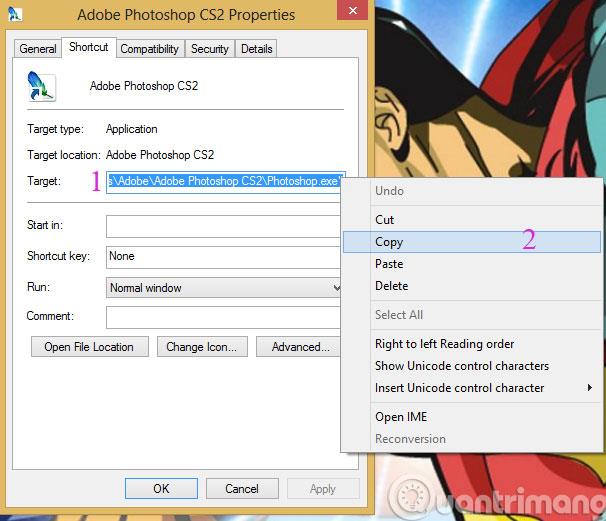
Крок 9: Знову відкрийте реєстр, клацніть папку Command і скопіюйте вказаний вище шлях до Value data
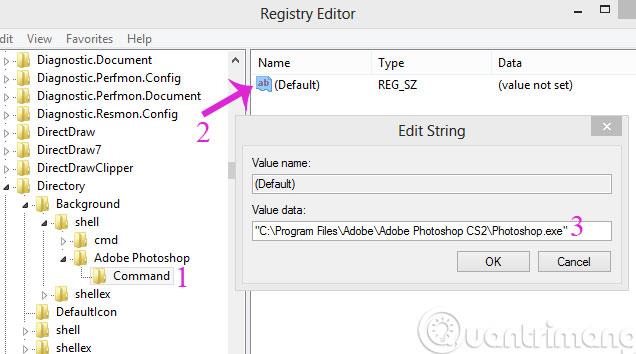
Крок 10: Перейдіть на робочий стіл, клацніть правою кнопкою миші, щоб побачити результати
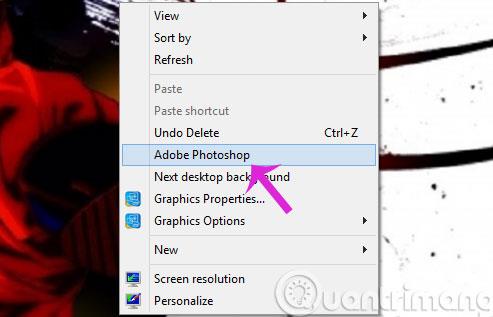
Сподіваємось, стаття буде для вас корисною!
Коли Windows відображає помилку «У вас немає дозволу на збереження в цьому місці», це не дозволить вам зберегти файли в потрібні папки.
Сервер Syslog є важливою частиною арсеналу ІТ-адміністратора, особливо коли мова йде про централізоване керування журналами подій.
Помилка 524: Виник тайм-аут – це специфічний для Cloudflare код статусу HTTP, який вказує на те, що з’єднання із сервером закрито через тайм-аут.
Код помилки 0x80070570 є поширеним повідомленням про помилку на комп’ютерах, ноутбуках і планшетах під керуванням операційної системи Windows 10. Однак він також з’являється на комп’ютерах під керуванням Windows 8.1, Windows 8, Windows 7 або раніших версій.
Помилка «синій екран смерті» BSOD PAGE_FAULT_IN_NONPAGED_AREA або STOP 0x00000050 — це помилка, яка часто виникає після встановлення драйвера апаратного пристрою або після встановлення чи оновлення нового програмного забезпечення. У деяких випадках причиною помилки є пошкоджений розділ NTFS.
Внутрішня помилка відеопланувальника також є смертельною помилкою синього екрана, ця помилка часто виникає в Windows 10 і Windows 8.1. Ця стаття покаже вам кілька способів виправлення цієї помилки.
Щоб пришвидшити завантаження Windows 10 і скоротити час завантаження, нижче наведено кроки, які потрібно виконати, щоб видалити Epic із автозавантаження Windows і запобігти запуску Epic Launcher з Windows 10.
Не слід зберігати файли на робочому столі. Існують кращі способи зберігання комп’ютерних файлів і підтримки порядку на робочому столі. Наступна стаття покаже вам ефективніші місця для збереження файлів у Windows 10.
Якою б не була причина, інколи вам доведеться налаштувати яскравість екрана відповідно до різних умов освітлення та цілей. Якщо вам потрібно спостерігати за деталями зображення або дивитися фільм, вам потрібно збільшити яскравість. І навпаки, ви також можете зменшити яскравість, щоб захистити батарею ноутбука.
Ваш комп’ютер випадково прокидається та з’являється вікно з написом «Перевірка оновлень»? Зазвичай це пов'язано з програмою MoUSOCoreWorker.exe - завданням Microsoft, яке допомагає координувати установку оновлень Windows.








